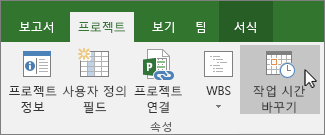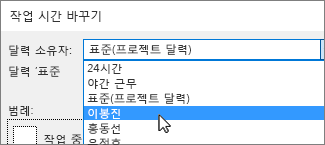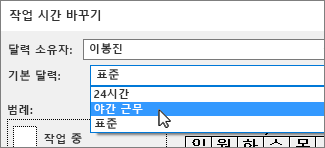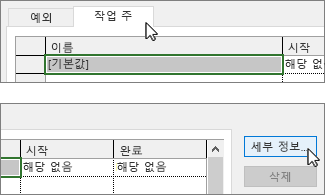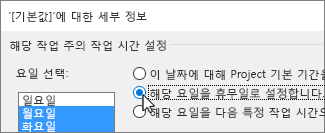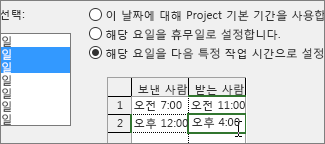organization 일반 근무 시간이 있을 수 있지만 일부 리소스는 해당 시간에 충실하지 않을 수 있습니다. 한 사람이 야간 근무를 하거나 다른 사람이 10시간 4일 동안 일할 수도 있습니다. 또는 논스톱으로 실행되는 장비가 있을 수 있습니다. Project 에서 특정 리소스에 대한 고유한 일정을 설정할 수 있습니다.
팁: 일정을 사용하지 않고 리소스 가용성을 변경할 수도 있습니다.
-
작업 시간 변경을 > 프로젝트 > 속성을 클릭합니다.
-
일정에 대한 목록에서 리소스를 선택합니다.
-
리소스에 대한 올바른 기본 달력 을 선택합니다.
-
일정의 작업 시간이 이 리소스에 적합하지 않은 경우 작업 주 탭을 클릭한 다음 세부 정보를 클릭합니다.
참고: 휴가는 어떨까요? 예외 탭 을 사용하여 리소스 일정에 휴가를 추가합니다. 자세히 알아보세요.
-
작업 시간을 변경할 날짜를 선택한 다음, 작업 시간을 변경할지 아니면 근무하지 않을지를 선택합니다.
-
이러한 특정 작업 시간에 날짜 설정을 선택한 경우 보낸 날 및 대상 열을 사용하여 선택한 날짜의 작업 시간을 설정합니다.
-
확인을 클릭하여 작업 시간 변경 대화 상자로 돌아가서 확인을 다시 클릭합니다.
일정으로 수행할 수 있는 다른 작업은 무엇인가요?
Project 여러 일정을 사용하여 예약을 미세 조정할 수 있습니다. 모두 함께 작동하는 방식을 이해하면 프로젝트 날짜가 어떤 영향을 받는지 계획하는 것이 더 쉽습니다. 다음은 organization 근무일과 휴무일의 보다 정확한 그림을 작성하는 데 도움이 될 수 있는 몇 가지 추가 문서입니다.
프로젝트 프로젝트의 일반 작업일 및 시간 설정새 기본 일정 만들기프로젝트 일정에 휴일 추가
리소스 리소스의 휴가 시간 추가일정을 사용하지 않고 리소스 가용성 변경
팁: 더 이상 일정이 필요하지 않으면 삭제하세요!